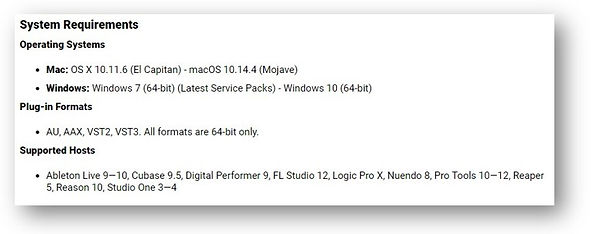新しいプラグインがDAWに表示されない
プラグインが動作しない、またはDAWに表示されない問題を抱えている場合、これはいくつかの理由が考えられます。
以下のトラブルシューティングを行うことをお勧めします。
1. 購入した製品が、お使いのオペレーティング・システムとDAWと互換性があることをダブルチェックします。
製品ページの「System Requirements」セクションを確認することをお勧めします。製品ページには、製品の互換性に関する情報をできるだけ多く掲載するようにしています。お客様が探す必要のある情報は、製品ページの一番下の方にあり、以下のようになっています。
(例として Nectar 3 Elements を使用しています)
DAWがどのようなプラグインフォーマットを使用しているかわからない場合は、この記事をお読みになることをお勧めします。
お使いのmacOSやWindowsのバージョンがわからない場合は、以下のガイドをご利用ください。
ご購入された製品がお使いのDAWまたはオペレーティングシステムと互換性がないことが判明した場合は、サポートチームにご連絡ください。ここからチケットを提出することができます
2. 購入した製品を再ダウンロードして再インストールしてください。
多くの場合、中断されたダウンロードのためにプラグインを見つけることができず、正しくインストールできないことがあります。
可能な限り、ダウンロードを安定させて高速化するために、ダウンロードマネージャーを使用することをお勧めします。
まだダウンロードマネージャーをお持ちでない場合は、以下のシステム用のダウンロードマネージャーをご利用ください。
Mac用ダウンロードマネージャー
PC用ダウンロードマネージャー
WiFI接続を使用している場合は、ダウンロード中に有線接続に変更することをお勧めします。
3. システムを再起動する
ステップ2を完了し、プラグインを再ダウンロードして再インストールしたら、コンピュータを再起動してください。オペレーティングシステムや他のアプリケーションで使用されている場合、ファイルを置き換える作業ができないため、再起動が必要になることがよくあります。
4. DAW内で再スキャン
再起動後にDAWを開き、プラグインが表示されない場合は、DAW内でプラグインを再スキャンしてください。
5. プラグインがシステムファイルに存在するかどうかを確認してください。
インストール後、プラグインがデフォルト/カスタムプラグインフォルダに表示されているかどうかを確認することをお勧めします。
Windowsの場合は、以下のシステムフォルダを確認することをお勧めします。
VST3
VST3フォーマットには、すべてのVST3プラグインのインストールパスがあります。すべてのVST3プラグインはここにインストールされます。
VST3 C:\Program Files\Common Files\VST3
.vst3
32-bit VST3 plug-ins on 64-bit Windows: C:\Program Files (x86)\Common Files\VST3
VST & VST2 以下の表には、その他の一般的なVSTとVST2のパスが含まれています。
VST2
C:\Program Files\VSTPlugins
C:\Program Files\Steinberg\VSTPlugins
C:\Program Files\Common Files\VST2
C:\Program Files\Common Files\Steinberg\VST2
32-bit plug-ins on 64-bit Windows: C:\Program Files (x86)\Steinberg\VstPlugins
.dll
Macの場合は、以下のシステムフォルダを確認することをお勧めします。
・Macintosh HD:/Library/Audio/Plug-Ins/Components/ (AU)
・Macintosh HD:/Library/Audio/Plug-Ins/VST/ (VST)
プラグインによっては、別のフォルダにインストールされる場合があります。
・Macintosh HD:/Users/[ユーザー名]/Library/Audio/Plug-Ins/Components/ (AU)
・Macintosh HD:/Users/[ユーザー名]/Library/Audio/Plug-Ins/VST/ (VST)
VST2とVST3のフォーマットは、以下のパスで見つけることができます。
-
VST2 - Library/Audio/Plug-ins/VST
-
VST2 - Rarely used: Users/your username/Library/Audio/Plug-ins/VST
-
VST3 - Library/Audio/Plug-ins/VST3
-
VST3 - Rarely used: Users/your username/Library/Audio/Plug-ins/VST3
お使いのシステムファイルの中にプラグインが見つからない場合は、メーカーに連絡して技術サポートを受けることをお勧めします。すべてのメーカーの連絡先詳細はこちらをご覧ください。